- Hoy:
- Partidos de hoy
- Alianza Lima vs Unión
- Boca Juniors vs Millonarios
- Albacete vs Real Madrid
- Chelsea vs Arsenal
- Universitario
- Sporting Cristal
- Fixture Liga 1 2026
- Liga Peruana de Vóley
Así proyectas la pantalla de tu smartphone Xiaomi en tu Smart TV, sin Chromecast
Si tienes un smartphone Xiaomi, podrás proyectar lo que reproduces en tu teléfono en la pantalla de tu Smart TV. ¿Cómo lograrlo? Aquí el paso a paso.
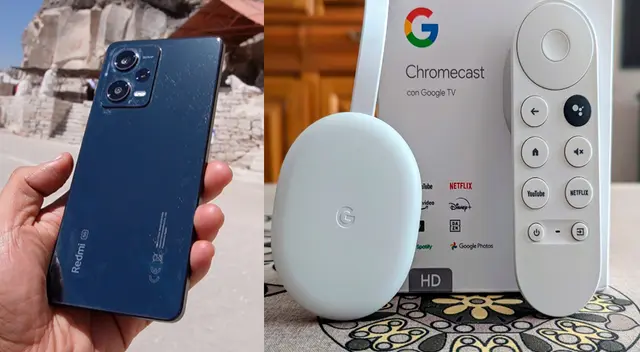
El mercado de los Smart TV ha crecido de forma exponencial y esto se debe, en gran medida, a que muchas personas ahora pasan mucho más tiempo en sus hogares, viendo una serie de Netflix, algún programa de YouTube o simplemente revisando alguna producción de Televisión nacional o por cable.
Esto ha permitido que diversas marcas desarrolladoras de tecnología inicien una 'carrera' por ofrecer el mejor Smart TV, con una mejor pantalla o panel y con la mejor experiencia de sonido posible.
Sin embargo, existen algunos equipos complementarios que permiten aumentar la experiencia multimedia en televisores inteligentes. Uno de estos aparatos electrónicos es el Chromecast de Google, un gadget que te permite tener Google TV y también ofrece la posibilidad de transmitir lo que reproduces en tu teléfono y proyectarlo al televisor.
¿Qué pasa si no tengo Chromecast en casa? Pues bien, si tienes un smartphone Xiaomi, no lo necesitas, ya que el teléfono chino tiene una serie de funciones especiales que te solucionarán la vida. ¿Cómo utilizarlas? En esta nota te lo enseñamos.
¿Cómo proyectar la pantalla de mi Xiaomi a un Smart TV?
Si bien algunos Smart TV poseen aplicaciones de Netflix, YouTube, Disney Plus o HBO Max, existen otras herramientas que no se pueden obtener, por lo que en estos casos se podría proyectar la pantalla del smartphone Xiaomi al televisor.
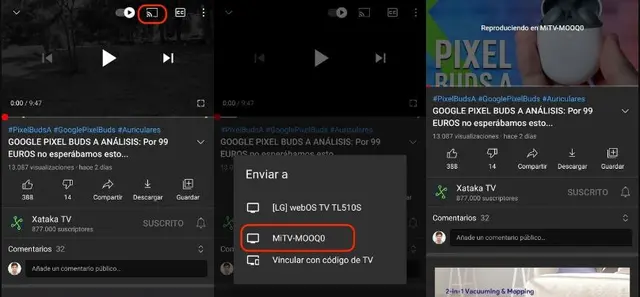
Foto: Composición/Xataka
¿Cómo hacerlo? En primer lugar, debes asegurarte que tanto el smartphone Xiaomi, como el Smart TV tengan conexión a Internet. Luego de ello deberás seguir estos pasos:
- Abre la app de YouTube en tu smartphone Xiaomi.
- Busca el vídeo que quieras reproducir y ábrelo. En la parte superior verás un símbolo de pantalla con Wifi.
- Se te abrirá un listado de dispositivos en los que puedes compartir ese vídeo, que seguramente será el tuyo y los de tus vecinos más cercanos.
- Elige tu TV y el vídeo comenzará a reproducirse en la TV.
Otra forma poder ver el contenido de tu smartphone en un Smart Tv, es mediante la duplicación de la pantalla. En este caso, el procedimiento es parecido, pero no igual.
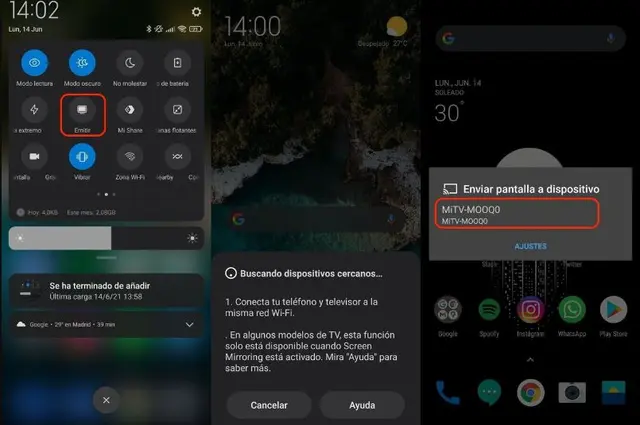
Foto: Composición/Xataka
Otra opción es que emparejes el móvil con el TV y compartas la pantalla del smartphone con el televisor, duplicándola. De esta manera, cualquier gesto que hagas en el terminal se verá reflejado en la TV.
- Para duplicar la pantalla, desliza el dedo hacia abajo por la derecha de la pantalla del smartphone Xiaomi para abrir el centro de control.
- En este apartado debes buscar un icono llamado 'Enviar' o 'Emitir'.
- Nada más pulsar en este, el dispositivo comenzará a identificar las diferentes pantallas en las que es posible emitir por WiFi.
- Una vez detectada, escogerás tu televisor y acto seguido pulsarás en el botón 'Iniciar'.
Notas Recomendadas
Ofertas


Perulandia
PERULANDIA: FULL DAY + Piscinas + S/. 35 o S/.40 de VALE DE CONSUMO + Perusaurus y más. Según elijas
PRECIO
S/ 59.90
VACILANDIA PARK
VACILANDIA: Entrada Full Day + Vale de Consumo de s/. 35. Lunes a Domingo
PRECIO
S/ 54.90
Cinemark
CINEMARK: Entrada 2D - opción a combo (Validación ONLINE o mostrando tu celular)
PRECIO
S/ 10.90
Cineplanet
CINEPLANET: 2 entradas 2D + 2 bebidas grandes + Pop corn gigante. Lunes a Domingo
PRECIO
S/ 47.90










